Guida alla Separazione dell'Audio con Filmora
Filmora permette di separare l'audio dai video con facilità, così da poter utilizzare i contenuti musicali individualmente. Grazie a questa funzione è possibile, per esempio, estrapolare l'audio dal video di un concerto, per poi salvarlo in MP3 e ascoltare le canzoni dalla comodità del proprio cellulare. Separare l'audio dai video con Filmora è facile come bere un bicchiere d'acqua. Continuate a leggere per scoprire come fare.
Dopo aver scaricato e installato Filmora sul vostro computer, avviatelo e cliccate su Nuovo Progetto. Successivamente, cliccate su Importa File Multimediali per caricare un video dalle cartelle locali del computer, aggiungendolo alla raccolta di Filmora.
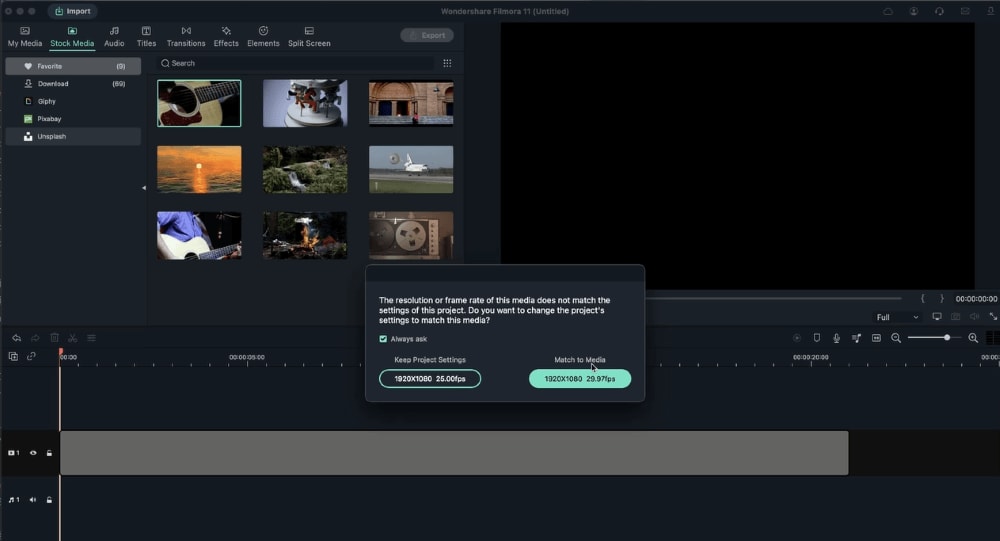 Importazione dei Video
Importazione dei VideoUna volta importato il video con successo, trascinatelo sulla timeline di Filmora, quindi cliccate su Adatta al File Multimediale.
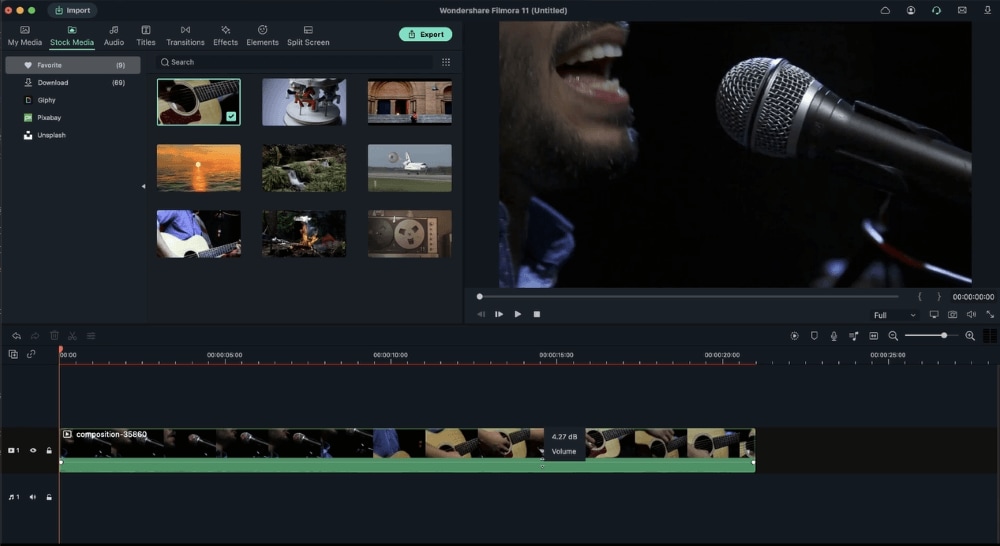 Trascinamento sulla Timeline
Trascinamento sulla TimelineCliccate con il tasto destro sul video, oppure premete la combinazione di tasti Ctrl + Alt + D, e selezionate l'opzione Separa Audio per estrarre il contenuto audio dal video importato.
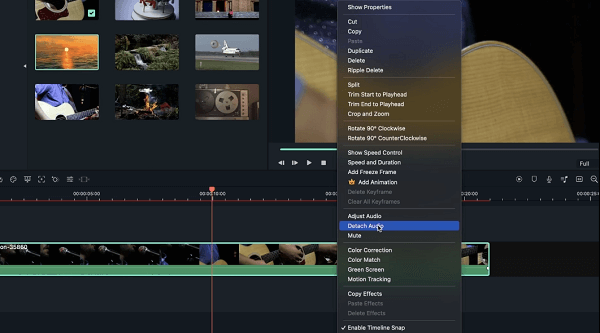 Separazione Audio
Separazione AudioL'audio verrà spostato su una traccia separata rispetto al video. Nel caso in cui la parte video non vi serva più, potrete tranquillamente rimuoverla cliccando su Elimina.
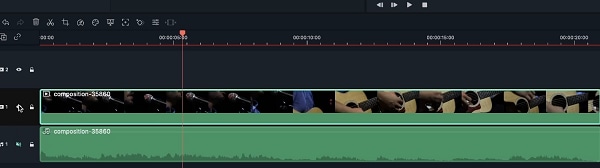 Rimozione File Audio
Rimozione File AudioCome Regolare il Volume dell'Audio
Per regolare il volume dell'audio, cliccate due volte sulla relativa traccia. Si aprirà la finestra Audio. Trascinate lo slider verso l'alto o verso il basso per modificare il volume secondo le vostre preferenze.
In aggiunta, potrete modificare il tono dell'audio e applicare la dissolvenza in entrata o in uscita. Filmora include anche uno strumento, chiamato Rimozione Rumore (Denoise), che permette di rimuovere il rumore di fondo dalle clip audio. Troverete inoltre la funzione Equalizzatore Audio, ideale per massimizzare l'esperienza di modifica dei contenuti. È possibile apportare modifiche manualmente (cliccando su Personalizza) oppure selezionare uno dei preset disponibili.
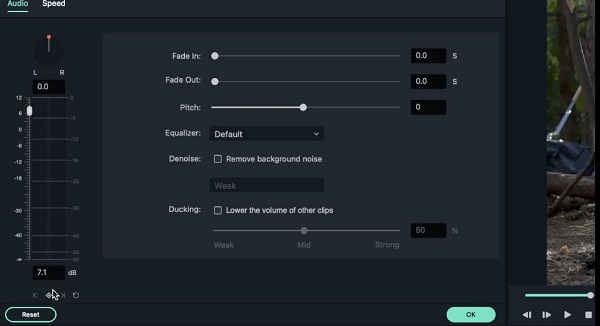 Regolare il Volume dell'Audio
Regolare il Volume dell'AudioCome Separare l'Audio da Più Video
Filmora permette di separare l'audio anche da più video contemporaneamente. Come prima cosa, trascinate i video sulla timeline del programma, quindi selezionateli tutti utilizzando il cursore. Successivamente, cliccate con il tasto destro sulla selezione e cliccate su Separa Audio. Filmora completerà la separazione dell'audio da tutti i video, collocando i contenuti sonori sulla traccia audio.
Come Riprodurre Solo l'Audio
Per ascoltare l'audio senza guardare il video (e senza effettuare la separazione), disabilitate la visibilità del video cliccando sull'icona a forma di occhio accanto alla traccia video, quindi cliccate sul tasto Riproduci (Play) sotto alla Finestra di Anteprima.
In alternativa, potete optare per la rimozione completa dei contenuti video dopo aver effettuato la separazione. Lasciando solamente l'audio separato sulla timeline, la riproduzione dei contenuti sonori sarà immediata e non richiederà alcuna accortezza aggiuntiva. Ascoltate, modificate, ottimizzate e, quando siete soddisfatti, esportate il risultato.
 Riproduzione Audio Separato
Riproduzione Audio Separato Garanzia di Download Sicuro, zero malware
Garanzia di Download Sicuro, zero malware